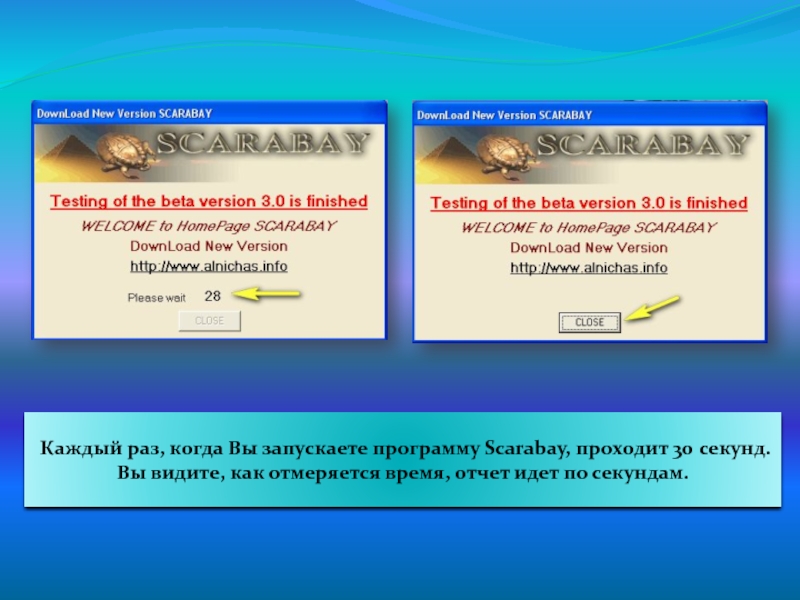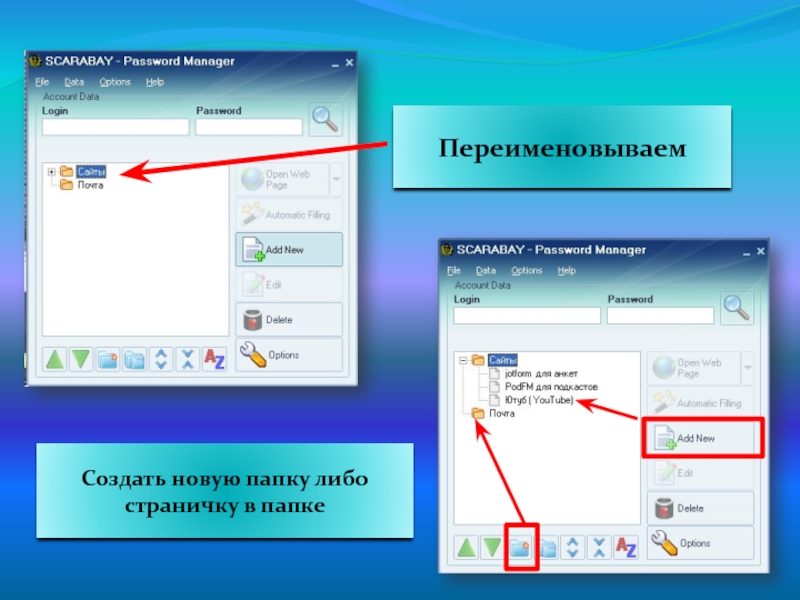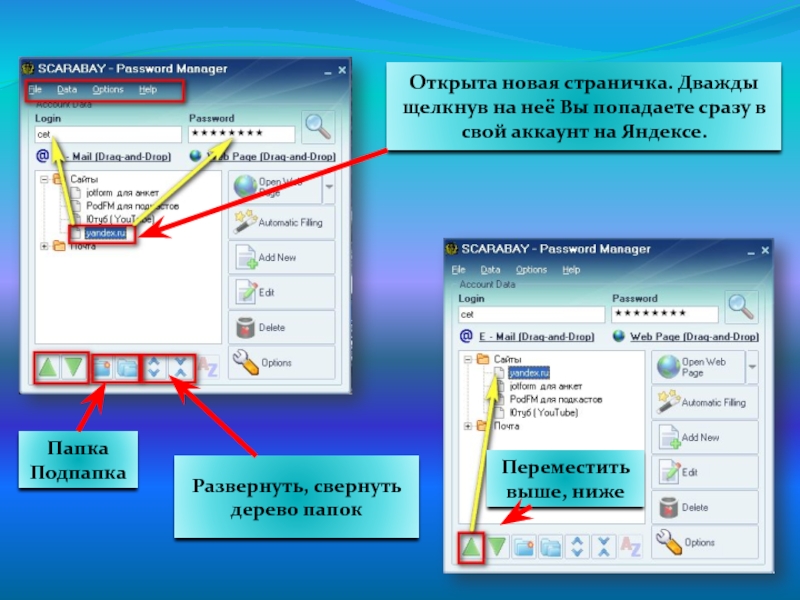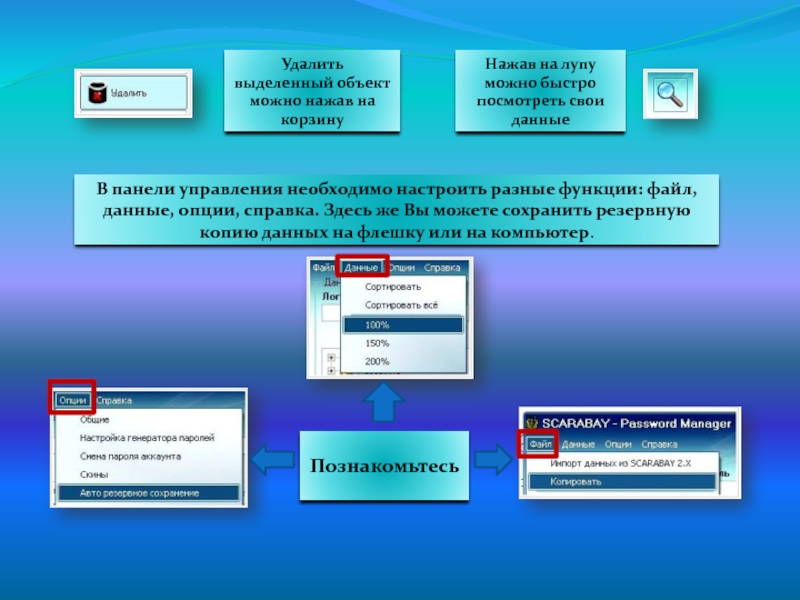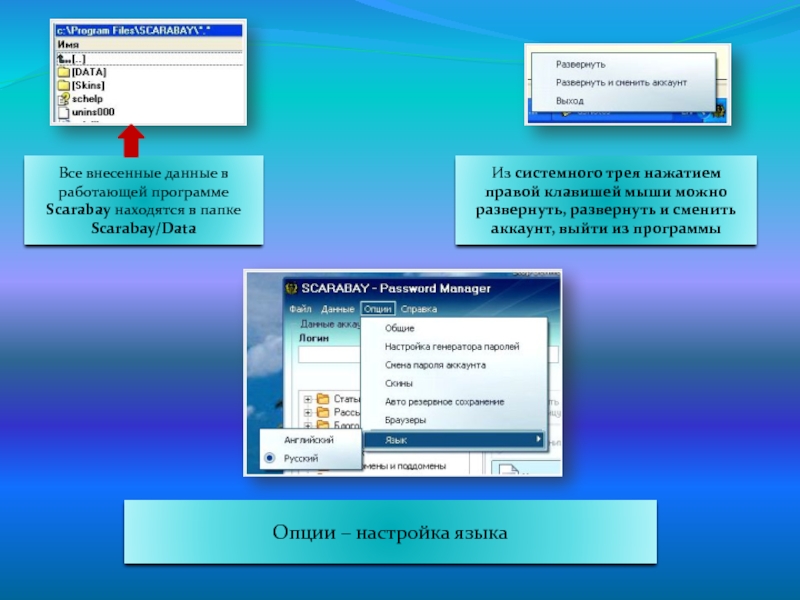- Главная
- Разное
- Дизайн
- Бизнес и предпринимательство
- Аналитика
- Образование
- Развлечения
- Красота и здоровье
- Финансы
- Государство
- Путешествия
- Спорт
- Недвижимость
- Армия
- Графика
- Культурология
- Еда и кулинария
- Лингвистика
- Английский язык
- Астрономия
- Алгебра
- Биология
- География
- Детские презентации
- Информатика
- История
- Литература
- Маркетинг
- Математика
- Медицина
- Менеджмент
- Музыка
- МХК
- Немецкий язык
- ОБЖ
- Обществознание
- Окружающий мир
- Педагогика
- Русский язык
- Технология
- Физика
- Философия
- Химия
- Шаблоны, картинки для презентаций
- Экология
- Экономика
- Юриспруденция
Установка программы Скарабей презентация
Содержание
- 1. Установка программы Скарабей
- 2. Скачиваем архив Скарабей http://narod.ru/disk/13454697001/Scarabey.rar.htm l
- 3. Находим у себя в Загрузках архив Скарабея
- 4. Проходите все этапы установки, причем обязательно запоминаете
- 5. Каждый раз, когда Вы запускаете программу Scarabay,
- 6. Придумываем логин и пароль, который нужно запомнить
- 7. Переименовываем Создать новую папку либо страничку в папке
- 8. Заполняем форму Придумываем или генерируем пароль Все заполнили, нажимаем сохранить
- 9. Открыта новая страничка. Дважды щелкнув на неё
- 10. Генератор пароля. Его нужно настроить. Длину пароля,
- 11. Программа Scarabay позволяет сменить иконку, запись, имя
- 12. Удалить выделенный объект можно нажав на корзину
- 13. Все внесенные данные в работающей программе Scarabay
- 14. Поздравляем! Программа Скарабей установлена на
Слайд 3Находим у себя в Загрузках архив Скарабея и правой кнопкой мыши
щелкаем
«извлечь в папку Scarabay»
После скачивания программу необходимо разархивировать. Для этого нажимаете на скачанный архив правой клавишей мыши и выбираете «Извлечь в текущую папку». В той же папке, где находится архив, появляется еще одна папка, только уже не архив, а обычная, с названием Скарабей.
Заходите внутрь папки и запускаете файл scarabay_setup.exe.
Слайд 4Проходите все этапы установки, причем обязательно запоминаете будущий путь к Вашему
После этого, если программа Scarabay у Вас запустилась, закрываете ее, и запускаете еще один файл из папки установки, который называется Быстрый Русификатор.exe
Обратите внимание на папку назначения. Папка назначения русификатора обязательно должна совпадать с той папкой, куда установился Скарабей. Нажимаете кнопку «Извлечь».
После этого Вы можете на рабочем столе найти ярлык программы Scarabay, и открыть программу. Scarabay у Вас будет уже русифицированный.
Слайд 5Каждый раз, когда Вы запускаете программу Scarabay, проходит 30 секунд. Вы
Слайд 6Придумываем логин и пароль, который нужно запомнить или записать в блокнот.
Открывается следующее окно. В нем будет несколько папок, которые можно переименовать
Слайд 9Открыта новая страничка. Дважды щелкнув на неё Вы попадаете сразу в
Переместить выше, ниже
Папка
Подпапка
Развернуть, свернуть дерево папок
Слайд 10Генератор пароля. Его нужно настроить. Длину пароля, большие и маленькие английские
Нажимаем правой кнопкой мыши на папку. Можно поменять имя, иконку,
сортировать , удалить.
Правой кнопкой мыши на содержимое в папке, выделяем
Слайд 11Программа Scarabay позволяет сменить иконку, запись, имя папки.
Нажмите на кнопку редактирование
Выстроить папки с информацией в алфавитном порядке, или вообще удалить
Нажимая правой клавишей мыши по записи можно: скопировать логин, пароль, интернет адрес и почтовый адрес. Открыть вебстраницу (то же самое можно сделать двойным кликом по записи), сменить папку (то есть переложить запись в другую папку), сменить иконку, редактировать запись, и конечно же удалить запись.
Слайд 12Удалить выделенный объект можно нажав на корзину
Нажав на лупу можно быстро
В панели управления необходимо настроить разные функции: файл, данные, опции, справка. Здесь же Вы можете сохранить резервную копию данных на флешку или на компьютер.
Познакомьтесь
Слайд 13Все внесенные данные в работающей программе Scarabay находятся в папке Scarabay/Data
Из
Опции – настройка языка
Слайд 14Поздравляем!
Программа Скарабей установлена
на Ваш компьютер.
И Вы научились ею пользоваться.
Желаем Всем
http://sagata-club.ru